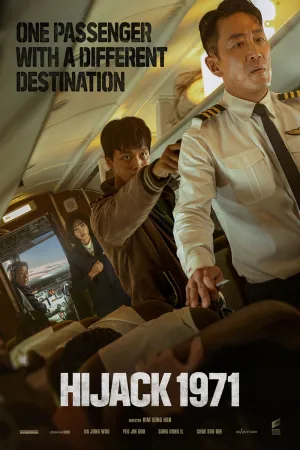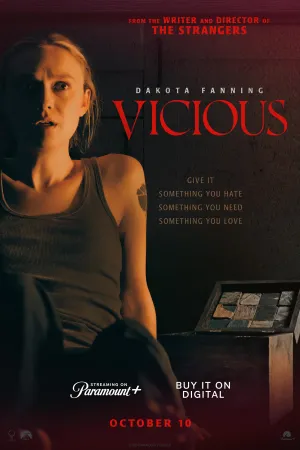13 Cara Restart Laptop dengan Tepat dan Lengkap, Mudah Bisa Pakai Keyboard

Cara restart laptop Windows dan MacBook (credit: unsplash.com)
Kapanlagi.com - Restart laptop memiliki beberapa fungsi yang membantu pengguna menyetel ulang sistem. Terlebih restart laptop diketahui tidak menyebabkan data-data terhapus. Sehingga cara restart laptop bisa dijadikan solusi ketika mengalami kendala pada sistem baik kinerjanya ataupun software error.
Setiap laptop dilengkapi dengan fitur power yang di dalamnya juga terdapat beberapa opsi seperti restart, shutdown, ataupun sleep. Masing-masing fitur tersebut memiliki fungsi berbeda yang bisa digunakan oleh pengguna.
Sementara, restart laptop seringkali dijadikan pilihan saat mengalami sistem yang bermasalah seperti melambat, error, software tidak respon dan seterusnya. Namun tenang, pasalnya kalian bisa melakukan cara restart laptop sendiri dengan mengetahui langkah-langkahnya.
Advertisement
Karena itulah berikut ini cara restart laptop dengan tepat dan lengkap. Adapun cara restart laptop dapat kalian simak melalui ulasan di bawah ini telah dirangkum kapanlagi.com dari berbagai sumber.
1. Fungsi Restart Laptop

Fitur-fitur yang terdapat di laptop tentunya memiliki fungsi masing-masing. Salah satunya berada pada tombol power yang memiliki beberapa opsi mulai dari shutdown, restart, ataupun sleep. Di antara menu tersebut, kali ini yang akan dibahas adalah tentang fitur restart. Bagi sebagian pengguna mungkin saja tidak asing lagi dengan istilah restart laptop atau komputer. Lalu sudah tahukah apa itu restart laptop?
Restart laptop adalah mematikan laptop namun secara otomatis juga dapat hidup sendiri tanpa menekan tombol power. Sebagain orang melakukan restart karena beberapa alasan. Salah satunya ketika laptop mulai berjalan melambat. Namun apa sebenarnya fungsi restart laptop? Untuk tahu fungsi restart laptop, berikut ini ulasannya yang perlu kalian ketahui. Adapun referensi fungsi restart laptop dapat kalian simak melalui ulasan di bawah ini.
- Mengatur ulang sistem tanpa menghapus data-data yang tersimpan untuk soft restart dengan tepat.
- Memulai ulang memori, CPU, dan software di laptop.
- Meningkatkan kinerja sistem.
- Mengatasi internet yang bermasalah atau tidak bisa tersambung.
(Setelah 8 tahun menikah, Raisa dan Hamish Daud resmi cerai.)
2. Cara Restart Laptop Via Menu Start

Restart menjadi salah satu fitur yang ada di laptop. Cara restart laptop dapat dilakukan dengan beragam metode. Seperti menggunakan menu Start pada OS Windows yang mudah dipraktikkan. Adapun cara restart laptop via menu Start dapat kalian simak melalui ulasan di bawah ini.
- Pertama buka laptop kalian.
- Lalu klik ikon Windows berada di bagian kiri bawah layar.
- Lalu pilih Power.
- Pilih opsi Restart untuk merestart laptop.
- Maka laptop akan memulai restart.
- Tunggu hingga proses restart selesai.
- Secara otomatis, laptop akan menyala kembali setelah proses restart selesai.
3. Cara Restart Laptop Pakai Keyboard

Tak hanya menggunakan menu Start, kalian juga bisa memanfaatkan keyboard untuk restart laptop. Cara restart laptop dengan keyboard tak kalah mudah dan praktis banget. Mau tahu langkahnya? Berikut ini ulasan tentang cara restart laptop pakai keyboard.
2. Cara Restart Laptop Pakai Keyboard Kombinasi Alt + F4
- Pertama tekan bersamaan kombinasi tombol keyboard Alt + F4.
- Akan muncul beberapa opsi pada menu Power.
- Pilih Restart.
- Tekan Enter.
- Secara otomatis, laptop kalian akan terestart.
- Tunggu hingga proses restart selesai.
- Maka, laptop akan menyala kembali.
3. Cara Restart Laptop di Keyboard dengan Tombol Ctrl + Alt + Del
- Tekan kombinasi tombol Ctrl + Alt + Del di laptop kalian.
- Lalu akan terdapat beberapa opsi pada menu Power.
- Pilih Restart.
- Maka, secara otomatis laptop akan terestart.
- Tunggu hingga prosesnya selesai. Maka laptop dapat menyala kembali.
4. Cara Restart Laptop di Keyboard Windows XP
- Pertama tekan bersamaan kombinasi tombol Start + R atau Alt + F4 + R pada keyboard.
- Ikuti petunjuk yang muncul di layar laptop.
- Selanjutnya, kalian bisa pilih Restart.
- Tunggu hingga proses restart selesai.
5. Cara Restart Laptop Pakai Keyboard di Laptop Windows 7
- Pertama tekan bersamaan kombinasi tombol Start > Home (arah kanan) 2 kali > R atau Alt + F4 > R > Enter.
- Ikuti petunjuk yang muncul di layar.
- Pilih opsi restart jika muncul pilihan tersebut.
- Tunggu hingga proses restart selesai.
6. Cara Restart Laptop di Keyboard Kombinasi Tombol Windows + X
- Tekan bersamaan kombinasi keyboard Windows + X di laptop kalian.
- Lalu akan muncul beberapa opsi pilih Shutdown or Sign Out.
- Setelah itu pilih Restart.
- Tunggu hingga proses restart selesai.
- Maka laptop akan menyala kembali.
4. Cara Restart Laptop Via Menu Run

Ada juga cara restart laptop menggunakan Run yang menjadi fitur bawaan. Adapun langkah dan cara restart laptop via menu Run dapat kalian simak melalui ulasan di bawah ini.
- Pertama cari fitur Windows Run di laptop atau tekan kombinasi tombol keyboard Windows + R.
- Maka akan muncul kolom pada fitur Run.
- Ketikan Shutdown/r.
- Klik Ok.
- Maka, laptop akan melakukan restart.
Itulah cara restart laptop via menu Run yang mudah dipraktikkan. Sehingga dapat kalian coba jika cara restart laptop sebelumnya tidak bermasalah.
5. Cara Restart Laptop Via Command Prompt

Ada pula cara restart laptop via Command Prompt. Tak kalah mudah, cara restart laptop via Command Prompt juga bisa menggunakan kombinasi keyboard yang mudah untuk dicoba. Apalagi langkah cara restart laptop via Command Prompt cukup praktis. Berikut cara restart laptop via Command Prompt.
- Pertama tekan bersamaan kombinasi tombol Windows + R di laptop.
- Lalu ketikkan cmd pada kolom Open.
- Selanjutnya klik Ok.
- Lalu muncul tampilan Command Prompt.
- Pada kolom C:UsersWIN10> ketikan shutdown/r. Maka keterangannya berubah jadi, :UsersWIN10>shutdown/r.
- Nantinya laptop akan restart dengan sendiri.
6. Cara Restart Laptop yang Error

Laptop mengalami error baik itu kerja sistem melambat, software yang gagal diakses menjadi salah satu alasan mengapa pengguna melakukan restart laptop. Namun apa jadinya jika sistem tidak merespon saat akan restart laptop? Hal ini tentu jadi hambatan jika sistem mengalami error ataupun rusak. Namun ternyata ada cara restart laptop yang error jika tombol keyboard tidak bisa digunakan, layar error, dan seterusnya.
Cara restart laptop yang error tersebut yakni dengan menggunakan tombol fisik power laptop. Namun perlu diketahui bahwa, cara restart laptop dengan tombol power jangan sering-sering kalian lakukan. Pasalnya hal ini justru bisa menyebabkan laptop juga mengalami beberapa masalah di kemudian hari. Sementara cara restart laptop dengan tombol power dapat dilakukan sebagai cara terakhir ketika laptop error yakni pada layar ataupun tombol keyboard.
7. Cara Restart Laptop Windows 10, 8, 7
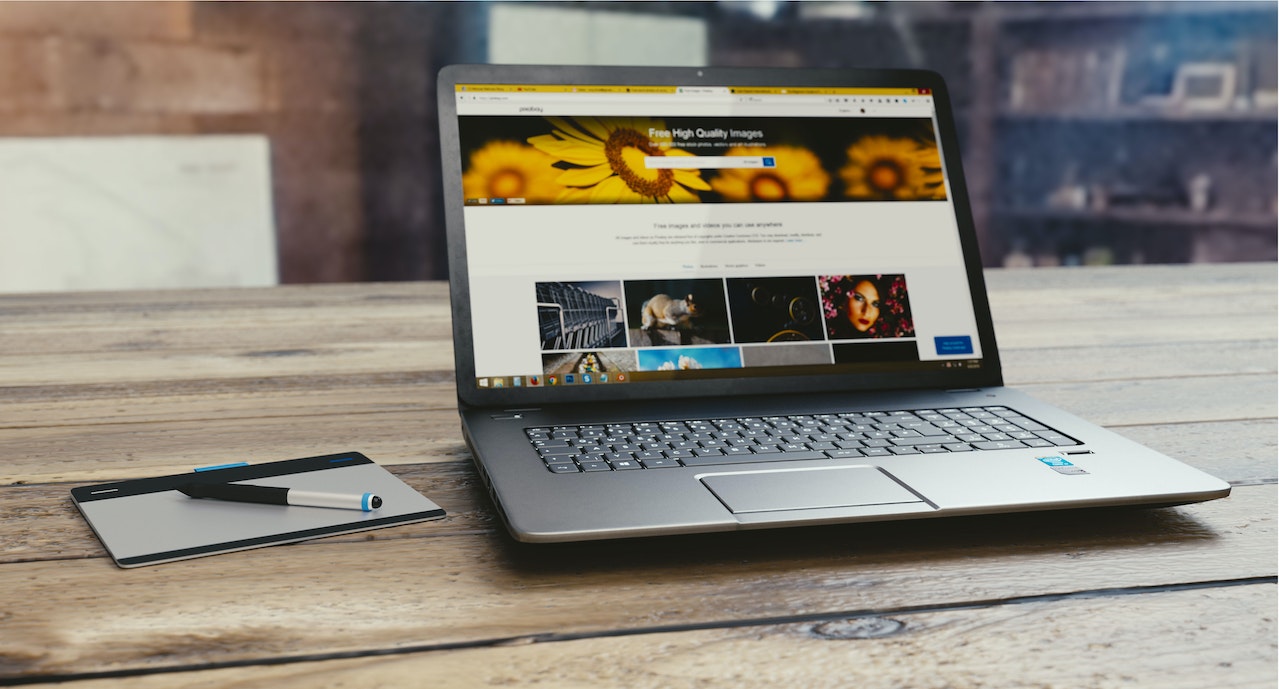
Cara restart laptop Windows rupanya sangat mudah dan cepat dengan menggunakan fitur quick access toolbar. Fitur ini terdapat dalam sistem operasi Windows yang memungkinkan pengguna bisa langsung akses beberapa layanan. Mulai dari file, folder, Run, dan lain sebagainya.
Sehingga pengguna dengan cepat menavigasi ke item-item yang paling sering diakses tanpa harus mencari atau menelusuri seluruh struktur file sistem. Quick Access seringkali terletak di jendela File Explorer dan muncul di panel navigasi kiri. Fitur ini dirancang untuk meningkatkan produktivitas dan efisiensi pengguna dengan menyediakan akses cepat ke item yang paling sering digunakan.
Kalian dapat menggunakan fitur quick access untuk merestart Windows secara mudah. Semua sistem operasi dengan Windows bisa memanfaatkan fitur ini baik Windows 10, Windows 8, Windows 7 dan lainnya.
- Tekan tombol Windows dan X secara bersamaan. Tombol Windows biasanya terletak di bagian bawah kiri keyboard, bertanda ikon bendera Windows.
- Maka akan muncul menu di sudut kiri bawah layar, pilih opsi 'Shut down or sign out'.
- Lalu kalian dapat pilih opsi Restart.
- Maka laptop kalian akan mulai proses restart.
- Tunggu beberapa saat hingga laptop benar-benar mati dan kemudian nyala lagi.
- Selesai.
8. Cara Restart Laptop MacBook Pakai Menu Bar

Selain cara restart laptop Windows, panduan untuk melakukan restart pada laptop besutan Apple Inc yakni MacBook penting dipahami. Cara restart laptop MacBook sebenarnya tidak berbeda jauh dengan sistem Windows. Hanya saja, ada beberapa hal yang penting diperhatikan. Adapun panduan cara restart laptop MacBook sebagai berikut pakai menu bar.
- Klik pada ikon Apple yang terletak di pojok kiri atas layar MacBook kalian. Ikon ini biasanya berupa gambar logo Apple.
- Di dalam menu bar, cari dan pilih opsi "Restart", Ini akan memulai proses restart MacBook kalian.
- Setelah memilih opsi restart, MacBook kalian akan mulai melakukan proses restart.
- Tunggulah beberapa saat hingga proses restart selesai. Setelah itu, MacBook kalian menyala kembali.
- Selesai.
9. Cara Restart Laptop MacBook Pakai Keyboard

Panduan cara restart laptop MacBook tidak hanya bisa menggunakan Menu Bar melainkan juga pakai keyboard. Untuk memanfaatkan langkah restart dengan keyboard, ketahui dulu tombol shortcut yang tepat. Adapun cara restart laptop MacBook pakai keyboard sebagai berikut.
- Gunakan shortcut tombol Control + Eject di MackBook.
- Lalu, akan tersedia opsi untuk Restart MacBook.
- Setelah memilih opsi restart, MacBook kalian akan mulai melakukan proses restart.
- Tunggu hingga proses tersebut selesai dan MacBook aktif kembali.
Selain tombol keyboard Control + Eject, kalian bisa menggunakan shortcut keyboard Control + Command + Eject atau Control + Command + Tombol Daya. Sehingga kalian bisa memakai shortcut keyboard tersebut untuk proses restart secara cepat.
10. Cara Restart Laptop MacBook Termudah

Jika sebelumnya cara restart laptop MacBook dengan shortcut Windows dan menu bar, kali ini ada langkah termudah melakukannya. Tak memerlukan waktu lama, karena cara restart laptop MacBook ini hanya menggunakan tombol power.
Langkahnya sebenarnya hampir mirip dengan cara restart laptop pada sistem operasi Windows yakni pakai tombol power. Tak perlu lama-lama, kalian bisa menekan dan menahan tombol power selama beberapa detik. Maka nantinya laptop akan melakukan restart sendiri. Tunggu hingga prosesnya selesai untuk memulai ulang kembali laptop kalian.
11. Ciri-Ciri Laptop Perlu Restart
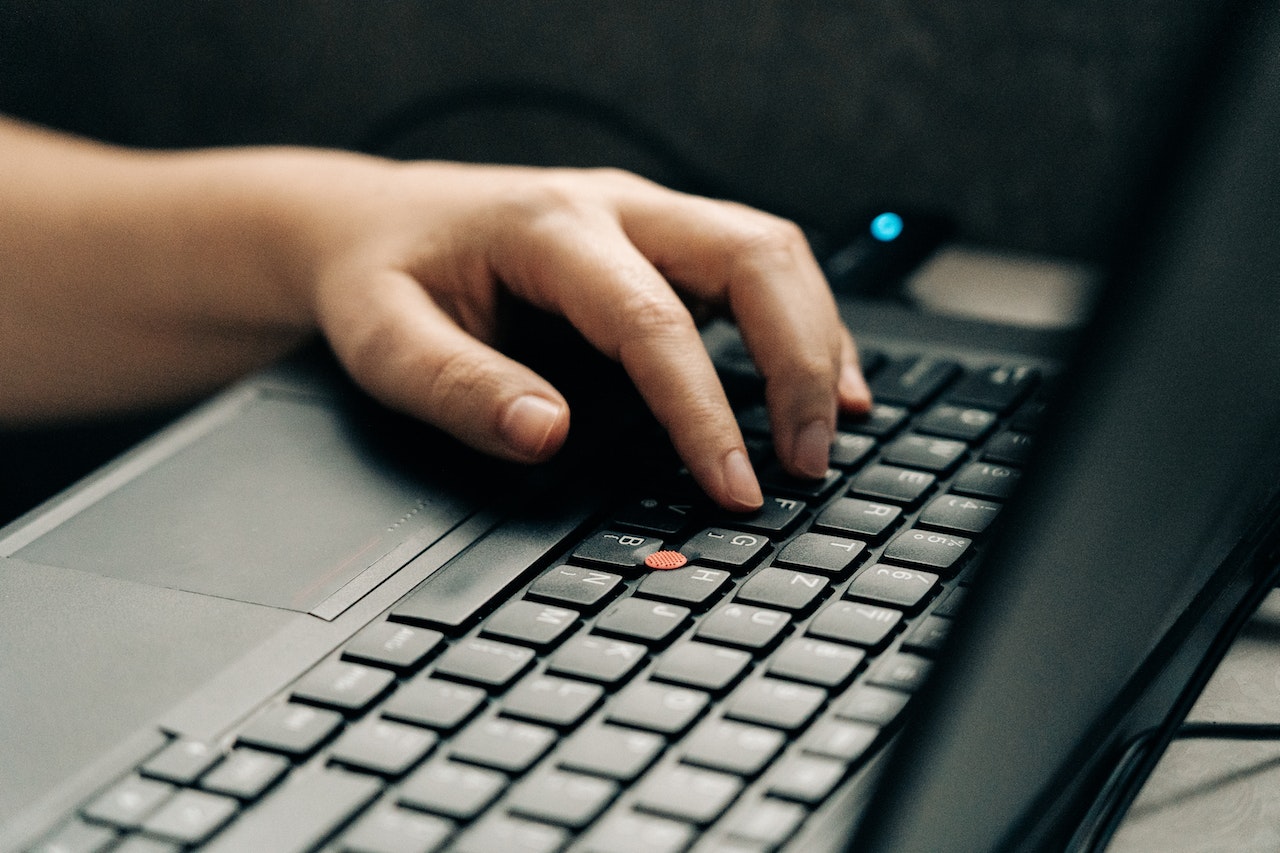
Laptop yang memerlukan restart atau memulai ulang itu punya beberapa ciri khusus. Karenanya, perlu pahami dulu apa saja ciri-ciri laptop yang perlu opsi untuk restart atau memulai ulang. Apalagi, restart laptop itu punya banyak manfaat untuk memulai ulang sistem operasi yang sedang berjalan di laptop kalian.
Sebelum melakukan restart ada baiknya menyimpan data yang sedang kalian kerjakan. Misalnya sedang membuat dokumen baru di Microsoft Word, jika belum menyimpan dan langsung restart maka datanya bisa hilang. Namun, jangan khawatir karena restart tidak menghapus data-data yang sudah tersimpan di laptop. Berikut ini ciri laptop perlu restart.
- Laptop terasa lambat dan berat.
- Program di laptop mengalami error dan kegagalan akses.
- Update perangkat lunak.
- Melakukan instalasi software yang memerlukan restart.
Itulah beberapa cara restart laptop yang mudah dan lengkap. Sehingga dengan ulasan di atas dapat membantu kalian tahu cara restart laptop secara praktis dan simpel.
Yuk Baca Artikel Lainnya
6 Cara Screenshot HP Vivo untuk Semua Tipe, Mudah dan Cepat Tanpa Aplikasi
Apa Arti Coli Menurut KBBI? Punya Makna Lain Selain Tentang Aktivitas Sensual
Cara Reset HP Samsung J2 Prime, Ketahui Pula Kelebihan Kekurangan - Hal yang Harus Diperhatikan
Arti Fighting di Kamus Bahasa Inggris dan Maknanya, Ketahui Ungkapan Penyemangat Lainnya
Arti Introduction Adalah Pengenalan Beserta Contohnya
(Di usia pernikahan 29 tahun, Atalia Praratya gugat cerai Ridwan Kamil.)
Berita Foto
(kpl/gen/nlw)
Advertisement
-
Teen - Lifestyle Gadget Smartwatch Kece Buat Gen Z yang Stylish, Fungsional, dan Nggak Bikin Kantong Kaget